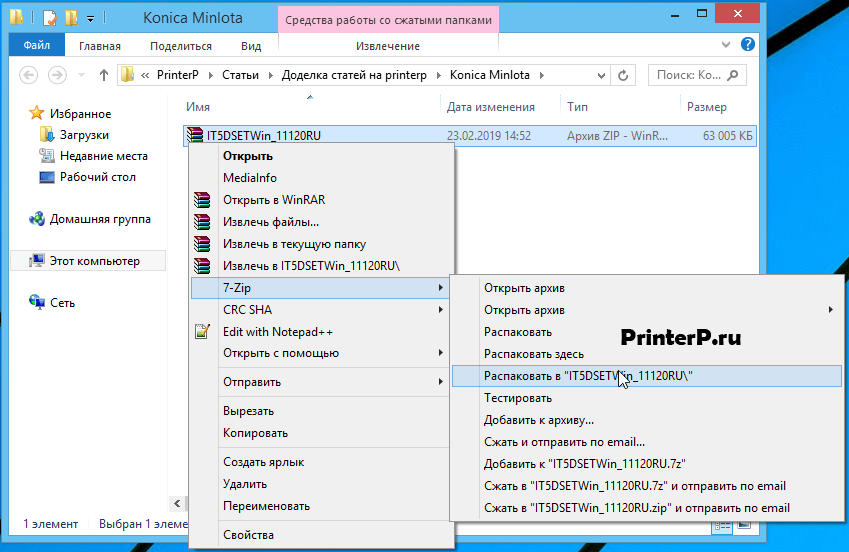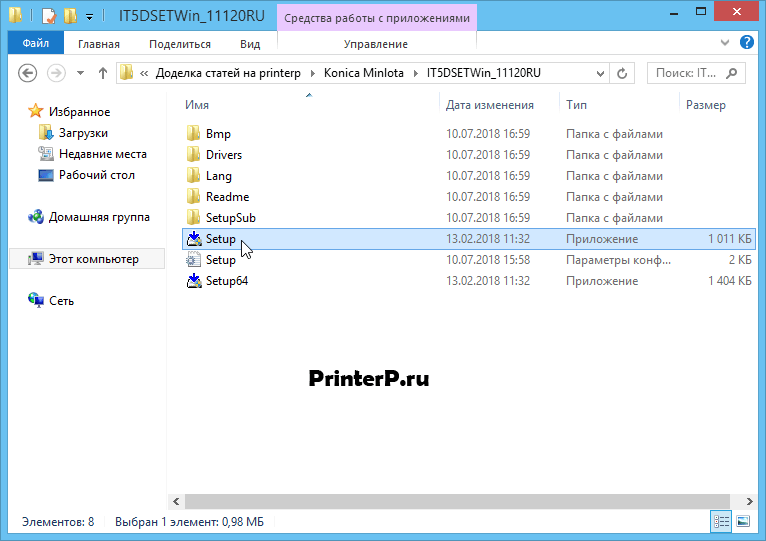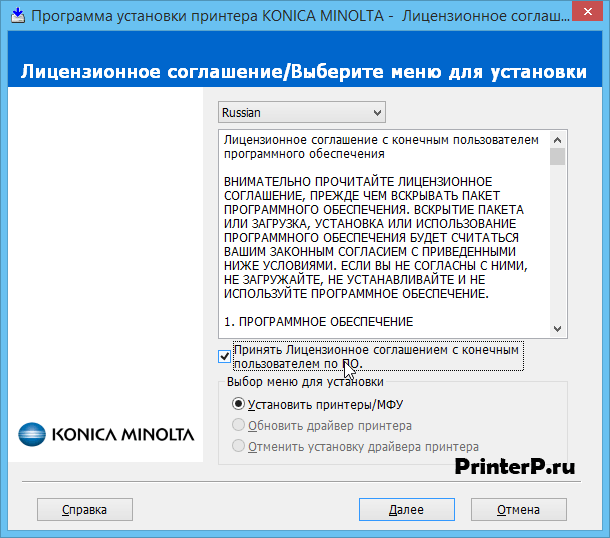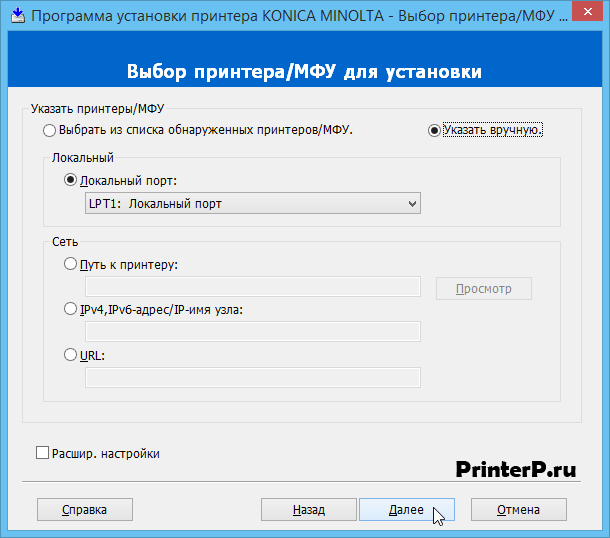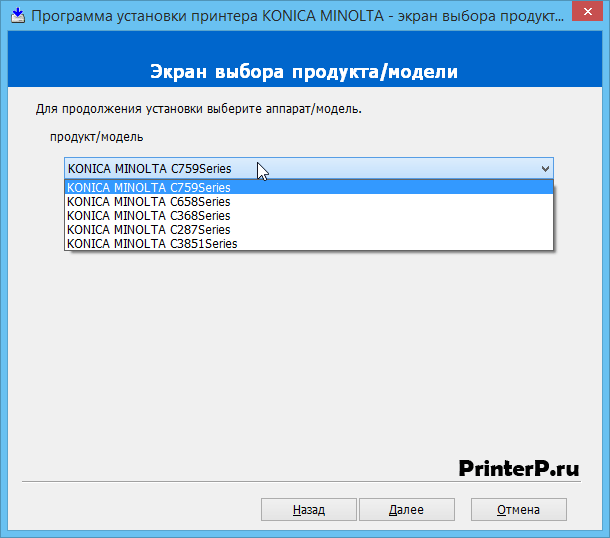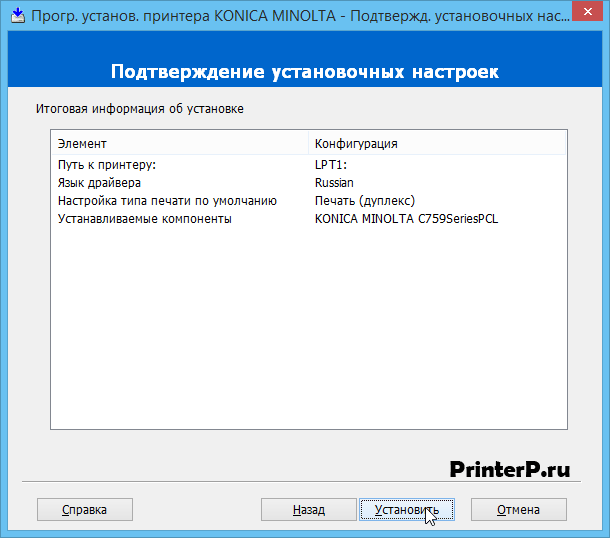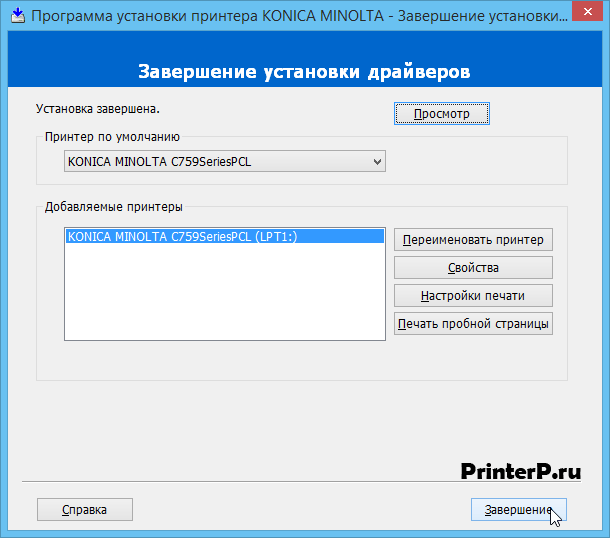Windows Vista/8/8.1/10/2008/2012/2016
Размер: 61.5 MB
Разрядность: 32/64
Ссылка: Konica Minolta bizhub C368
Для сканера надо использовать драйвера и установите (PPD PS).
Другие драйвера
PostScript:
x32: Konica Minolta bizhub C368
x64: Konica Minolta bizhub C368
Как узнать разрядность системы.
PCL6:
x32: Konica Minolta bizhub C368
x64: Konica Minolta bizhub C368
PC-Fax:
x32: Konica Minolta bizhub C368
x64: Konica Minolta bizhub C368
Установка драйвера в Windows 10
Для экзотических фотопринтеров японского производителя KONICA MINLOTA в интернете настолько немного информации, что процесс установки часто заканчивается ошибками, которые приводят к полной неработоспособности устройства. Чтобы этого не происходило, необходимо выполнить все нюансы, которые описаны в данной статье.
Первое, что нужно делать – это скачать драйвера для принтера Konica Minolta bizhub C368. Для этого необязательно искать их на сайте производителя, достаточно просто кликнуть по гиперссылке, размещенной в начале этой инструкции.
Файл скачается в формате архива, поэтому потребуется произвести распаковку. Сделать это можно при помощи бесплатной программы «7ZIP». Щелкаем по файлу ПКМ и выбираем ссылку «7-zip», а затем «Распаковать в «IT5DSETWin_11120RU»».
Выбираем среди списка файлов, ярлык, который называется «SETUP». Запускаем его двойным кликом.
Следующий шаг – это ознакомление с юридическими положениями на использование программы и принтеров компании. Ставим отметку о согласии, ставм отметку в пункте «Установить принтеры/МФУ» и жмем «Далее».
Щелкаем по пункту меню «Указать вручную».
В открывшемся меню настроек указываем опцию «Локальный порт» и из выпадающего списка выбираем пункт «LPT1: Локальный порт». Переходим «Далее».
Из списка моделей выбираем линейку принтеров, для которых производится установка. В нашем случае — это «KONICA MINOLTA C368Series». Жмем «Далее».
Проверяем настройки, которые были выбраны на предыдущих этапах и жмем «Установить» для начала копирования файлов.
После 5-7 минут, появится окно с сообщением о завершении установки принтера. Тут можно запустить пробную печать, а для выхода щелкнуть по «Завершение».